Sie haben Ihre Lieblingsplaylist von Spotify für den Flug heruntergeladen, aber wo genau auf Ihrem Gerät sind diese Downloads jetzt? Und warum können Sie sie nicht einfach wie eine MP3-Datei auf einen USB-Stick kopieren? Wenn Sie sich diese Fragen schon einmal gestellt haben, sind Sie hier genau richtig.
Als einer der größten Musik-Streaming-Dienste bietet Spotify über 80 Millionen Songs, die Premium-Abonnenten für die Offline-Wiedergabe herunterladen können. Doch die Verwaltung dieser Downloads wirft oft Fragen auf. In diesem umfassenden Leitfaden zeigen wir Ihnen nicht nur, wo Spotify Ihre heruntergeladenen Songs speichert, sondern auch, wie Sie den Speicherort ändern und die Einschränkungen des DRM-Schutzes umgehen können.

Teil 1. Wo speichert Spotify heruntergeladene Songs?
Für alle, die es eilig haben, hier sind die Standard-Speicherorte für Spotify-Downloads auf den verschiedenen Plattformen.
| Plattform | Standard-Speicherort |
| Windows 10/11 | C:\Benutzer\[IhrName]\AppData\Local\Spotify\Storage |
| MacOS | /Benutzer/[IhrName]/Library/Application Support/Spotify/PersistentCache/storage |
| Android Interner Speicher | Interner Speicher/Android/data/com.spotify.music/files/spotifycache/Storage/ |
| Android SD-Karte | Speicherkarte/Android/data/com.spotify.music/ |
| iOS (iPhone/iPad) | Dateien sind verschlüsselt und nicht direkt zugänglich (nur innerhalb der Spotify-App) |
Spotify heruntergeladene Songs auf Windows 10/11
Auf einem Windows-PC ist der Ordner standardmäßig versteckt. So finden Sie ihn:
- Öffnen Sie die Spotify App auf dem Windows PC und melden Sie sich mit Ihrem Konto an.
- Klicken Sie oben rechts auf Ihr Profilbild und wählen Sie „Einstellungen“.
- Scrollen Sie nach unten bis zum Abschnitt „Speicher“. Dort sehen Sie die Option „Offline-Speicherort“.
- Der dort angezeigte Pfad ist der Speicherort. Sie können diesen Pfad kopieren und direkt in die Adressleiste des Windows Explorers einfügen, um den Ordner zu öffnen. In der Regel ist dies:
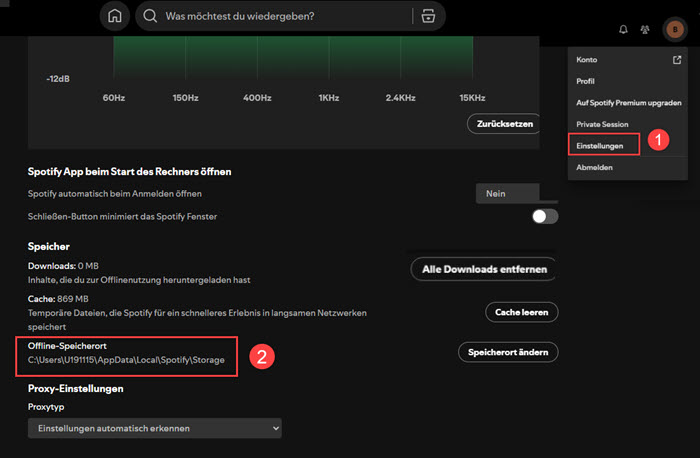
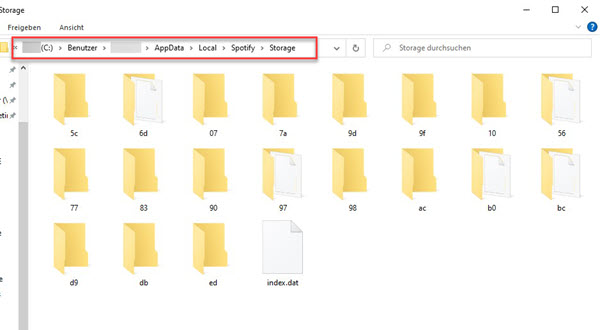
Hinweis: Der AppData-Ordner ist standardmäßig ausgeblendet. Um ihn sichtbar zu machen, gehen Sie im Windows Explorer auf „Anzeigen“ > „Einblenden“ und setzen Sie ein Häkchen bei „Ausgeblendete Elemente“.
Speicherort der Spotify-Downloads auf dem PC
Auch auf einem Mac ist der Prozess unkompliziert, auch wenn der Ordner ebenfalls im System versteckt ist.
- Führen Sie die Spotify App auf Ihrem Mac aus und klicken Sie in der Menüleiste oben links auf „Spotify“ und wählen Sie „Einstellungen“. (Alternativ wie auf Windows)
- Suchen Sie den Abschnitt „Offline-Songsspeicher“. Der dort angegebene Pfad lautet typischerweise:
- Um dorthin zu gelangen, öffnen Sie den Finder, klicken Sie in der Menüleiste auf „Gehe zu“, halten Sie die Option (⌥)-Taste gedrückt und klicken Sie auf Library. Von dort aus können Sie zum restlichen Pfad navigieren.
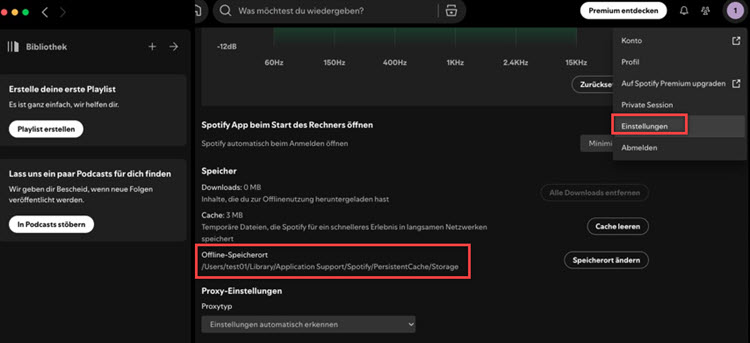
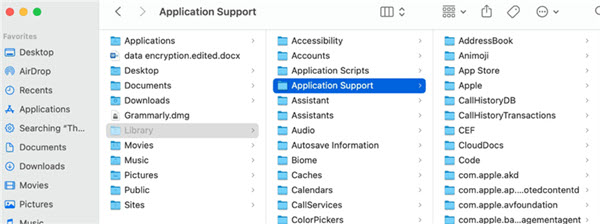
Spotify Downloads-Ordner anzeigen auf Android
Für Android Nutzer können die heruntergeladenen Songs auf dem internen Speicher oder externen SD-Karte gespeichert werden.
- Öffnen Sie die Spotify-App auf Ihrem Android-Gerät und tippen Sie oben links auf Ihren Benutzernamen, um „Einstellungen und Datenschutz“ zu öffnen.
- Scrollen Sie nach unten und tippen Sie auf die Option „Datenvolumen sparen und Offlinemodus“. Unter dem Abschnitt „Speicher“ sehen Sie, ob Ihre Downloads im Gerätespeicher oder auf der SD-Karte gespeichert sind.
- Da der Android/data-Ordner auf Android 11 eingeschränkt ist, benötigen Sie eine Dateimanager-App, die die spezielle Berechtigung anfordern kann, um diese Inhalte anzuzeigen.
- Interner Speicher: Android/data/com.spotify.music/files/spotifycache/Storage/
- SD-Karte: Android/data/com.spotify.music/files/spotifycache/Storage/ (auf der externen Karte)
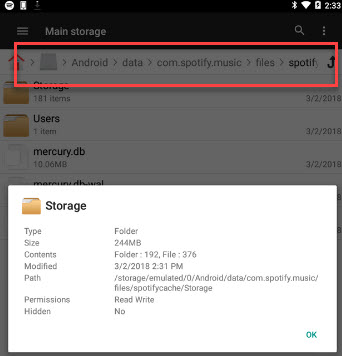
Wo speichert Spotify heruntergeladene Songs auf iOS-Gerät
Aufgrund des geschlossenen und sicheren Systems von Apple (Sandboxing) haben Sie als Nutzer keinen direkten Zugriff auf die Ordnerstruktur von Apps wie Spotify.
Sie können Ihre heruntergeladenen Songs ausschließlich innerhalb der Spotify-App finden und verwalten:
- Öffnen Sie Spotify und navigieren Sie unten rechts zu Ihrer Bibliothek.
- Am oberen Rand tippen Sie auf die Filter wie „Lokale Dateien“ oder „Heruntergeladen“, um nur Ihre Offline-Inhalte anzuzeigen.
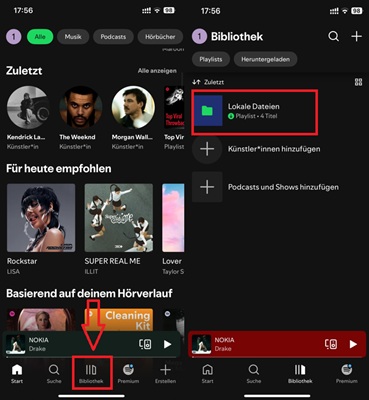
Teil 2. Spotify heruntergeladene Songs Speicherort ändern
Wenn der interne Speicher Ihres Geräts knapp wird, ist es sinnvoll, den Speicherort für Spotify-Downloads zu ändern. Dies ist auf dem Desktop und auf Android möglich.
-
Auf dem Windows/Mac:
- Gehen Sie wie oben beschrieben in die Einstellungen der Spotify-Desktop-App.
- Klicken Sie im Abschnitt Offline-Speicherort auf den Button Speicherort ändern.
- Wählen Sie einen neuen Ordner oder ein anderes Laufwerk (z.B. eine größere Festplatte) aus und bestätigen Sie Ihre Wahl.
- Spotify fordert Sie auf, die App neu zu starten. Nach dem Neustart verschiebt Spotify automatisch Ihre bereits heruntergeladenen Songs an den neuen Speicherort.
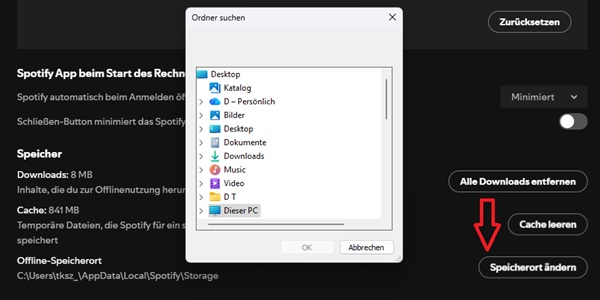
-
Auf dem Android:
- Stellen Sie sicher, dass eine funktionierende SD-Karte in Ihrem Gerät eingelegt ist.
- Gehen Sie in der Spotify-App zu Einstellungen und Datenschutz > Datenvolumen sparen und Offlinemodus.
- Unter dem Abschnitt Speicher tippen Sie auf die Option Speicher. Ihnen werden zwei Optionen angezeigt: Gerätespeicher und SD-Karte. Tippen Sie auf SD-Karte, um diese auszuwählen.
- Bestätigen Sie die Pop-up-Meldung. Spotify wird nun alle vorhandenen und zukünftigen Downloads auf der SD-Karte speichern. Dieser Vorgang kann je nach Menge der Daten einige Minuten dauern.
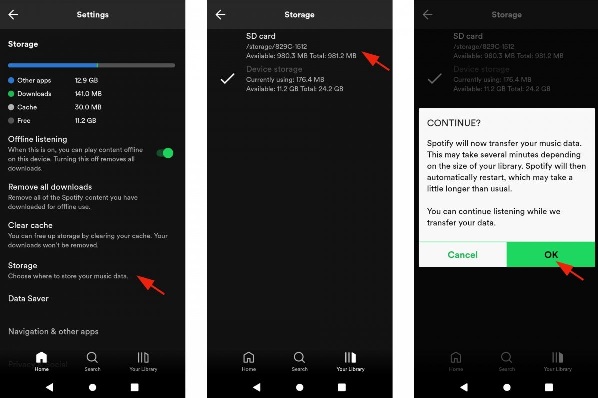
Teil 3. Spotify heruntergeladene Songs löschen
Heruntergeladene Songs sind praktisch, aber sie können schnell wertvollen Spotify Speicherplatz auf Ihrem Gerät belegen. Wenn Sie Platz für neue Musik schaffen oder die App-Leistung verbessern möchten, ist das Löschen Ihrer Downloads der richtige Weg.
1. Einzelne Playlists oder Alben löschen
In diesem Teil zeigen wir Ihnen, wie Sie gezielt einzelne Downloads löschen.
-
Auf dem Desktop (PC/Mac)
- Öffnen Sie die Spotify-App und navigieren Sie zu der heruntergeladenen Playlist oder dem Album in Ihrer Bibliothek.
- Öffnen Sie die Playlists oder Alben, die Sie löschen möchten.
- Klicken Sie auf das Dreipunkte-Symbol und klicken Sie auf Entfernen, um sie zu löschen.
-
Auf dem Android:
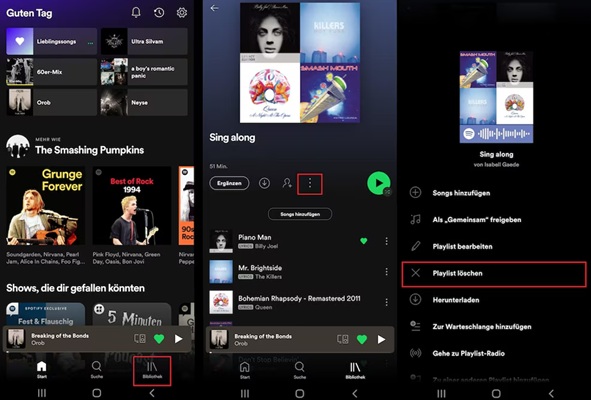
- Öffnen Sie die Spotify-App und gehen Sie zu Ihrer Bibliothek.
- Wählen Sie die Playlist oder das Album aus, das Sie löschen möchten.
- Tippen Sie direkt unter dem Cover auf das Dreipunkte-Symbol. Bestätigen Sie die Aktion im Pop-up-Fenster, indem Sie auf „Playlist löschen“ tippen. Der Download wird nun von Ihrem Smartphone gelöscht.
2. Alle Spotify Downloads auf einmal löschen
Wenn Sie eine komplette Bereinigung durchführen und den gesamten von Spotify belegten Speicherplatz auf einmal freigeben möchten, ist diese Funktion ideal.
-
Auf dem Desktop
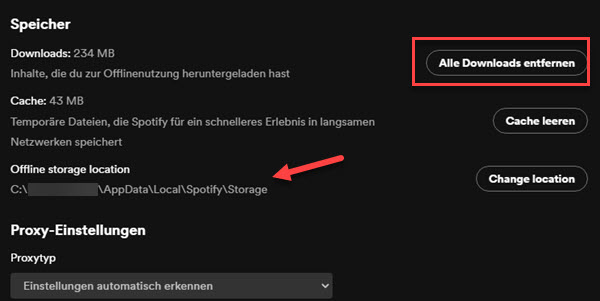
- Wie oben erwähnt, gehen Sie zu „Einstellungen“ auf dem Windows oder Mac Computer.
- Da klicken Sie auf „Alle Downloads entfernen“ und „Cache leeren“, um Spotify heruntergeladene Songs zu löschen.
-
Auf dem Android:
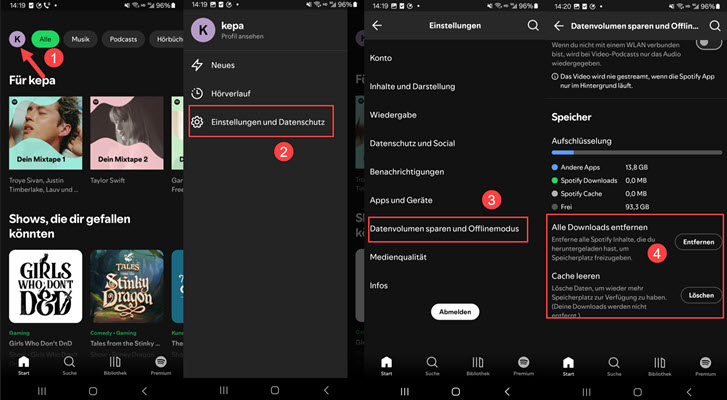
- Tippen Sie auf Ihren Benutzernamen in der oberen linken Ecke und wählen Sie „Einstellungen und Datenschutz“.
- In dem neuen Fenster tippen Sie auf „Datenvolumen sparen und Offlinemodus“.
- Scrollen Sie nach unten und suchen Sie „Alle Downloads entfernen“ und „Cache leeren“, dann tippen Sie darauf.
Auf dem iPhone:
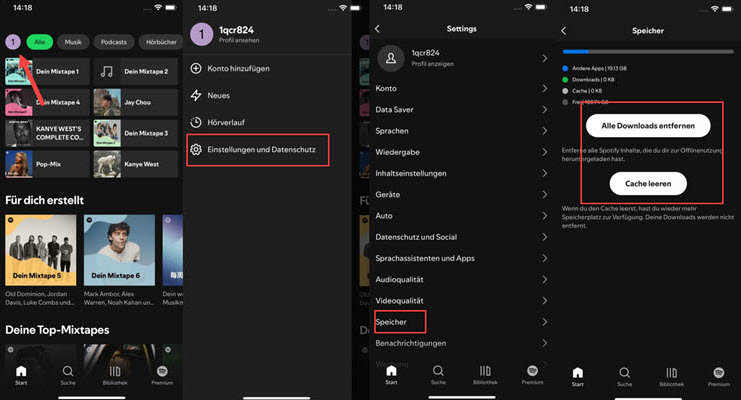
- Tippen Sie auf Ihren Benutzernamen oben links und wählen Sie „Einstellungen und Datenschutz“ wie auf Android.
- In dem Pop-up-Fenster scrollen Sie nach unten und tippen Sie auf „Speicher“.
- Tippen Sie dann auf „Alle Downloads entfernen“ oder „Cache leeren“.
Spotify heruntergeladene Songs weg - was tun?
Wenn Sie ein Spotify Premium Konto abonniert haben, können Sie diese Spotify Playlist downloaden und offline anhören.
Lösung 1. Bitte überprüfen Sie, ob Sie eine gültige Internetverbindung verwenden, vorzugsweise eine WLAN-Verbindung.
Lösung 2. Dieses Problem tritt auf, wenn Sie auf mehr als 3 Geräten mit demselben Spotify-Konto angemeldet sind.
Lösung 3. Vergewissern Sie sich, dass Sie sich innerhalb von 30 Tagen mindestens einmal online bei Ihrem Konto angemeldet haben.
Andernfalls werden Ihre Lieder verschwinden. Laden Sie erneut herunter und melden Sie sich rechtzeitig online an.
Lösung 4. Wenn Ihre heruntergeladenen Spotify-Songs verschwunden sind, können Sie Spotify versuchen zu aktualisieren.
Lösung 5. Verwenden Sie den ViWizard Spotify Music Converter, um Lieder herunterzuladen und sie dauerhaft lokal zu speichern.
Teil 4. Spotify heruntergeladene Songs in MP3 umwandeln
Sie haben den Speicherordner gefunden, sehen aber nur eine Sammlung von Dateien mit unverständlichen Namen, die sich nicht öffnen lassen? Das ist kein Fehler, sondern Absicht. Der Grund dafür ist der DRM-Schutz.
Alle Spotify-Songs werden im Ogg Vorbis-Format als verschlüsselte Dateien gespeichert. Das bedeutet, nur die Spotify-App besitzt den Schlüssel, um diese Dateien abzuspielen. Aus diesem Grund können Sie sie nicht auf einen MP3-Player, einen USB-Stick oder in eine DJ-Software importieren.
Um diese DRM-Beschränkungen zu umgehen und Ihre Spotify-Musik wirklich frei nutzen zu können, benötigen Sie ein spezielles Werkzeug. Der ViWizard Spotify Music Converter wurde genau dafür entwickelt. Er ermöglicht es Ihnen, jeden Song, jede Playlist oder jedes Album von Spotify in gängige Audioformate wie MP3 zu konvertieren und als ungeschützte Datei lokal auf Ihrem Computer dauerhaft zu speichern.
Hauptfunktionen von ViWizard Spotify Music Converter
Gratis testen Gratis testen* 3,000,000+ Downloads
- Spotify Titel/Podcast/Hörbücher downloaden ohne Premium
- Ausgabeformate MP3, FLAC, WAV, M4A, AIFF, M4B verfügbar
- Verlustfreie Audio-Qualität und ID3-Tags werden 100% beibehalten
- Nach dem Künstler oder Album Spotify Lieder organisieren
Schritt 1Spotify Titel zu ViWizard hinzufügen
Nach der Installation von ViWizard Spotify Music Converter starten Sie ihn. Melden Sie sich im integrierten Webplayer mit Ihrem Konto an. Durchsuchen Sie einfach die gewünschten Songs, Alben oder Playlists in Spotify und ziehen Sie sie direkt in das Plus-Symbol. Anschließend wählen Sie die Songs und klicken Sie auf „Zur Liste hinzufügen“, um sie zur Konvertierungsliste zu importieren.

Schritt 2Ausgabeeinstellungen bei Bedarf anpassen
Klicken Sie oben rechts auf „Menü“ > „Einstellungen“, um Ihre bevorzugten Ausgabeparameter festzulegen. Hier können Sie das Format, Bitrate, Samplerate und Kanal auswählen. Darüber hinaus lässt sich bestimmen, ob die konvertierten Songs nach Album oder Künstler organisiert werden sollen – ideal, um Ihre Musiksammlung übersichtlich zu gestalten.

Schritt 3Spotify Songs als MP3 speichern
Sobald alles eingestellt ist, klicken Sie unten rechts auf „Konvertieren“, um die Umwandlung zu starten. ViWizard entschlüsselt und konvertiert Ihre Spotify-Musik verlustfrei in das gewünschte Format – etwa MP3, M4A oder WAV. Nach Abschluss finden Sie die Dateien im Tab „Konvertiert“. Dort können Sie mit dem eingebauten Audio-Player Spotify Downloads wiedergeben. Standardmäßig werden die Songs unter folgendem Pfad gespeichert: C:\Benutzer\Benutzername\Dokumente\ViWizard Spotify Music Converter\Ausgabe.

Teil 5. Gelöst: Spotify heruntergeladene Songs nicht abspielbar
Spotify heruntergeladene Songs nicht abspielbar? Befolgen Sie die Schritte, um das Problem so schnell wie möglich zu beheben.
1. Abonnementstatus prüfen
Die Offline-Download-Funktion von Spotify ist auf Premium-Abonnenten beschränkt. Wenn Ihr Premium-Abonnement abläuft oder es Probleme mit Ihrem Konto gibt, werden heruntergeladene Songs nicht abgespielt. Vergewissern Sie sich bitte, dass Ihr Spotify Premium-Abonnement noch gültig ist.
2. Lieder neu synchronisieren
Es kann vorkommen, dass heruntergeladene Songs aufgrund von Netzwerkproblemen oder Synchronisationsfehlern nicht mehr verfügbar sind. Sie können versuchen, diese Spotify heruntergeladene Songs zu löschen und sie erneut herunterzuladen.
3. Speicherplatz auf Ihrem Gerät überprüfen
Wenn der Speicherplatz auf Ihrem Gerät nicht ausreicht, kann Spotify heruntergeladene Songs möglicherweise nicht richtig speichern oder laden. Vergewissern Sie sich, dass Ihr Gerät über ausreichend freien Speicherplatz verfügt. Sie können Speicherplatz freigeben, indem Sie den Cache anderer Apps leeren oder nicht benötigte Dateien löschen.
4. Spotify-App aktualisieren
Wenn die Spotify-App nicht die neueste Version ist, kann dies dazu führen, dass die heruntergeladenen Lieder unbrauchbar sind. Sie können im App-Shop nachsehen, ob eine Aktualisierung verfügbar ist. Versuchen Sie nach der Aktualisierung auf die neueste Version, die App erneut zu öffnen und die heruntergeladenen Lieder abzuspielen.
5. Auf regionale Urheberrechtsbeschränkungen achten
Einige Songs können in bestimmten Regionen aus urheberrechtlichen Gründen nicht abgespielt werden. Sie können versuchen, sich über VPN mit der Region zu verbinden, in der Sie den Titel ursprünglich heruntergeladen haben, um zu sehen, ob der Titel wieder abgespielt werden kann.
Teil 6. Häufig gestellte Fragen
Wie lange bleiben Downloads bei Spotify?
Die Downloads bleiben gültig, solange Sie ein aktives Premium-Abonnement haben und sich mindestens alle 30 Tage einmal online anmelden, um die Lizenz zu erneuern, sonst werden sie gelöscht oder ausgegraut und können nicht mehr offline abgespielt werden.
Wie kann ich Musik von Spotify auf mein Handy laden?
Mit einem aktiven Premium-Abo kann man Spotify Songs auf dem Handy herunterladen. Suchen Sie die Lieblingssongs, die Sie herunterladen möchten, fügen Sie sie in einer Playlist hinzu. Dann tippen Sie auf den Download-Pfeil. Mehr erfahren: Musik von Spotify auf Handy speichern mit/ohne Premium.
Was ist der Unterschied zwischen „Cache leeren“ und „Downloads entfernen“?
Das Entfernen von Downloads löscht Ihre für Offline-Wiedergabe gespeicherten Playlists und Alben. Das Leeren des Caches entfernt hingegen temporäre Daten wie Albumcover oder kurzzeitig zwischengespeicherte Songteile, die zur Verbesserung der Streaming-Leistung dienen. Das Leeren des Caches löscht Ihre Offline-Playlists nicht.
Fazit
Nun wissen Sie nicht nur genau, wo Spotify Ihre heruntergeladenen Songs auf jedem Gerät speichert, sondern auch, wie Sie diesen Speicherort verwalten und wertvollen Platz freigeben können.
Für Nutzer, die ihre Spotify Lieblingsmusik frei nutzen oder als permanente, abspielbare Datei sichern möchten – sei es für den USB-Stick im Auto, einen MP3-Player oder einfach zur dauerhaften Archivierung –, ist der ViWizard Spotify Music Converter die beste Lösung. Laden Sie die Testversion herunter und befreien Sie Ihre Musik noch heute!
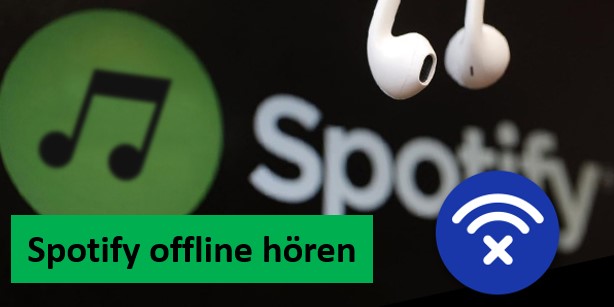
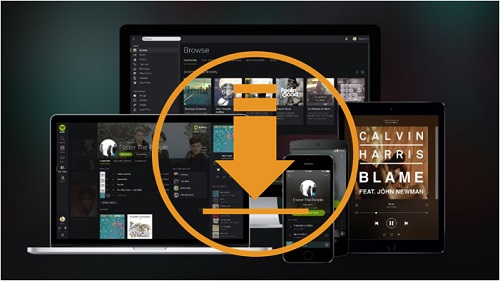
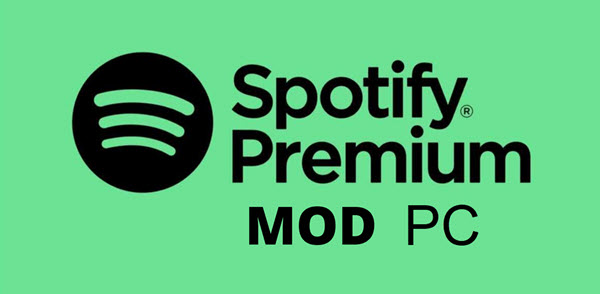

Ein Kommentar hinterlassen (0)